Как добавить драйверы в Windows
Вы когда-нибудь хотели добавить свои собственные драйверы в список предустановленных драйверов Microsoft Windows. Вы можете легко сделать это, выполнив следующие действия.
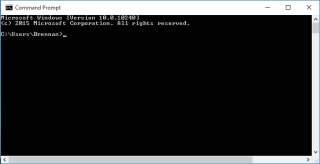
Откатиться на несколько десятилетий назад, когда использование компьютера сводилось к выбиванию нескольких комбинаций клавиш в оболочке окна командной строки. Большинство из нас ненавидело это унылое черно-белое окно, поскольку мы должны запоминать все команды, даже чтобы внести малейшие изменения в систему.
Командная строка может не иметь привлекательного интерфейса, но всегда была важной частью среды Windows. Да, нам нужно изучить несколько сложных команд для использования оболочки командной строки, но это самый безопасный и один из самых эффективных способов доступа к Windows в ее корень.
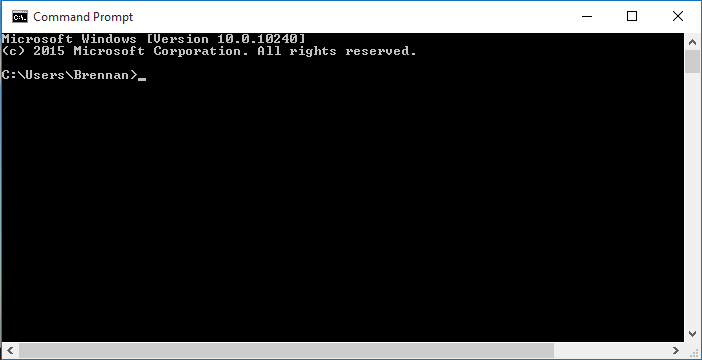
Источник изображения: Википедия
Мы наверняка больше не используем командную строку ежедневно, но нет ничего плохого в том, чтобы изучить некоторые основы, верно? Вы можете научить своих детей чему-то новому или продемонстрировать свои необычные навыки перед друзьями и коллегами с помощью этих полезных советов и приемов командной строки для начинающих.
Давайте начнем и посмотрим, как максимально эффективно использовать оболочку командной строки в Windows.
Функция буфера обмена
Что делать, если вы хотите поделиться полезной командой с другом или использовать ее на другой платформе? Как вы это скопируете? Конечно, всегда можно сделать снимок экрана с окном, но зачем тратить столько усилий, если вы можете легко использовать функцию буфера обмена. Да все верно.
Просто введите «Клип» в конце любой команды, которую вы хотите скопировать.
Например, ipconfig clip
Итак, теперь, независимо от длины команды, вы можете вставить ее куда угодно без каких-либо усилий.
Должны прочитать:-
Как изменить цвет командной строки в Windows ... Сделайте свою командную строку яркой и яркой, изменив цвета шрифта и фона. Здесь мы обсудили два разных ...
Режим быстрого редактирования
Если вы выполняете задание в командной строке, где вам нужно скопировать и вставить большое количество команд в текстовом процессоре или презентации PowerPoint, вы всегда можете использовать режим быстрого редактирования. Чтобы перейти в режим быстрого редактирования, коснитесь значка командной строки в верхнем левом углу окна оболочки и выберите «Свойства». Теперь отметьте опцию «Быстрое редактирование», чтобы вы могли мгновенно копировать и вставлять, просто выделив содержимое в окне командной строки.
Шифр
Это волшебная команда, которую вы можете найти по назначению! Всякий раз, когда вы удаляете какие-либо файлы или данные с жесткого диска, они все равно сохраняются где-то в памяти.
Итак, чтобы быть предельно осторожным, вы можете ввести команду «Cipher / w: c» в окне командной строки и нажать Enter. Это заполнит это стертое пространство случайными данными, так что никто, даже хакеры, не сможет получить доступ к вашей личной и конфиденциальной информации.
Настройки сети
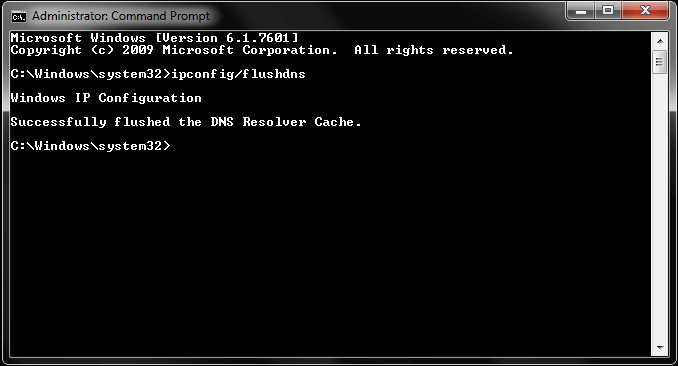
Это основная причина использования, почему мы все еще иногда используем командную строку, когда нам нужно проверить настройки конфигурации IP-адреса нашей системы.
Введите ipconfig и нажмите Enter, чтобы просмотреть всевозможную сетевую информацию, включая IP-адрес, шлюз по умолчанию, настройки беспроводной локальной сети и многое другое.
Чтобы очистить всю информацию кеша DNS и начать заново, вы можете ввести следующую команду в командной строке.
Ipconfig / flushdns
Это удаляет всю информацию DNS, хранящуюся в кеше, и дает вам чистый лист для вашей системы, чтобы найти новые настройки DNS.
Информация о команде
Не знаете, что делает конкретная команда и какие функции она предлагает? Итак, чтобы узнать больше о конкретной команде, вам просто нужно добавить «/?» суффикс в конце имени команды,
Например, Ping /?
Должны прочитать:-
Простой трюк для сохранения вывода командной строки ... Возможно, вы слышали о командной строке, инструменте, который используется для выполнения полезных действий. Вы знали, что ...
Сканировать файлы
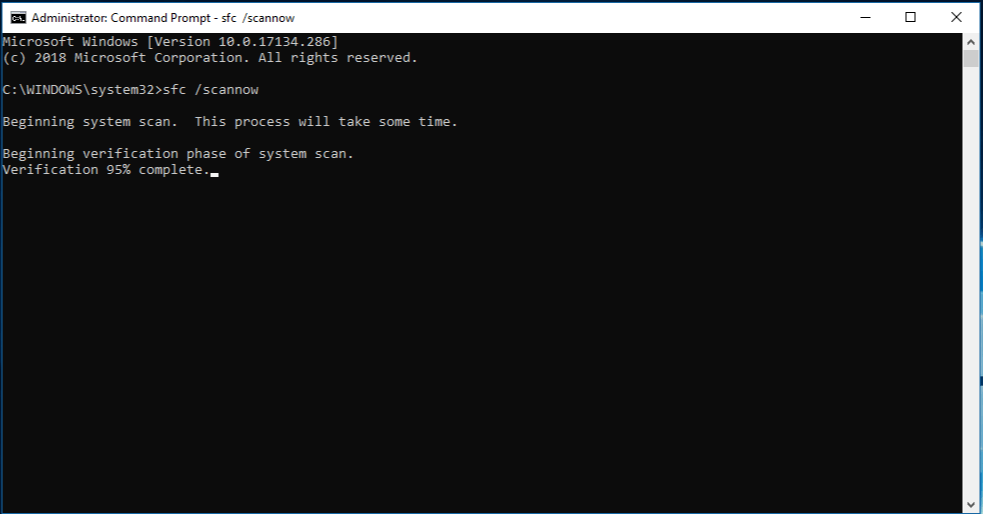
Источник изображения: Microsoft
Как мы уже говорили ранее, командная строка - один из самых эффективных способов доступа к системным файлам и информации. Таким же образом командная строка также позволяет сканировать и восстанавливать системные файлы.
Для этого введите: sfc / scannow и нажмите Enter.
Для полного сканирования вашей системы может потребоваться некоторое время, в зависимости от производительности вашего устройства. После завершения сканирования вы увидите подробные результаты в оболочке на случай, если в вашей системе находится какой-либо поврежденный файл, и они будут автоматически исправлены в фоновом режиме.
Настроить цвета и фон
Устали от этого вечно скучного интерфейса командной строки? Что ж, к счастью, вы можете внести некоторые изменения в настройки и изменить цвет фона и шрифт оболочки командной строки.
Для этого щелкните правой кнопкой мыши значок командной строки в верхнем левом углу окна и выберите в меню «Свойства». Переключитесь на четвертую вкладку, которая называется «Цвета», и внесите необходимые изменения в соответствии с вашими предпочтениями, чтобы по-новому взглянуть на оболочку командной строки.
Вот краткое изложение советов и приемов командной строки, которые можно использовать, чтобы упростить работу с Windows. По любым другим вопросам или отзывам, не стесняйтесь нажимать поле для комментариев.
Вы когда-нибудь хотели добавить свои собственные драйверы в список предустановленных драйверов Microsoft Windows. Вы можете легко сделать это, выполнив следующие действия.
Stable Diffusion ворвался на сцену, очаровывая художников, программистов и всех, у кого есть искра творчества. Этот искусственный интеллект с открытым исходным кодом
Одной из наиболее полезных функций Windows 11 является возможность делиться папками и файлами с другими пользователями в одной сети. Настроив общий доступ к папкам
Этот блог поможет читателям исправить ошибку 1152 «Извлечение файлов во временное расположение» в Windows 11/10, чтобы улучшить общую стабильность системы.
Хотите преобразовать PDF-документы в привлекательные PPT, но не знаете, как это сделать? Вы наткнулись на правильную информацию. Вот способы сделать это.
Динамическая блокировка — это скрытая функция, доступная в Windows 10. Эта блокировка работает через службу Bluetooth. Многие из нас не знают об этой новой функции Windows 10. Итак, в этой статье мы показали вам, как включить эту функцию на своем компьютере и как ее использовать.
Этот блог поможет пользователям решить проблему с неактивной корзиной на ПК с Windows 11 с помощью методов, рекомендованных экспертами.
Этот блог поможет читателям узнать обо всех важных способах устранения проблем с минипортом Xvdd SCSI в Windows 10/11.
В этом блоге основное внимание уделяется методам устранения неполадок, позволяющим исправить сообщение об ошибке Windows Cannot Connect to the Printer на ПК с Windows.
В этой статье основное внимание уделяется всем решениям о том, как исправить ошибку «выполнение кода не может быть продолжено, поскольку отсутствует библиотека vcruntime140» на ПК с Windows.









